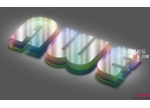立体字,利用素材合成草堆效果的立体字(5)
来源:design.tutsplus
作者:Chloe.Rowe林雅诺
学习:117599人次
第32步
再次与左 Alt键选择,按在干草捆中间设置克隆源。
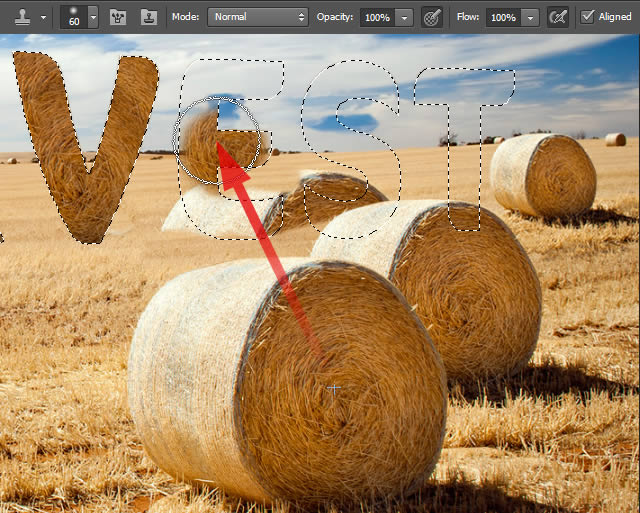
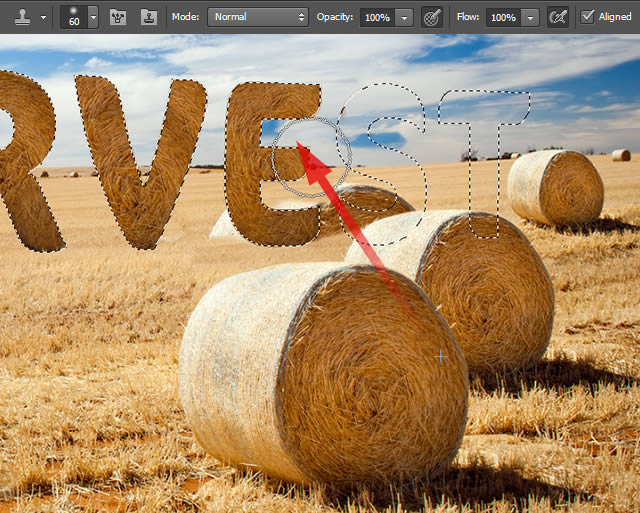
第33步
然后做一个矩形选择(M)在干草捆,这是仿制源。
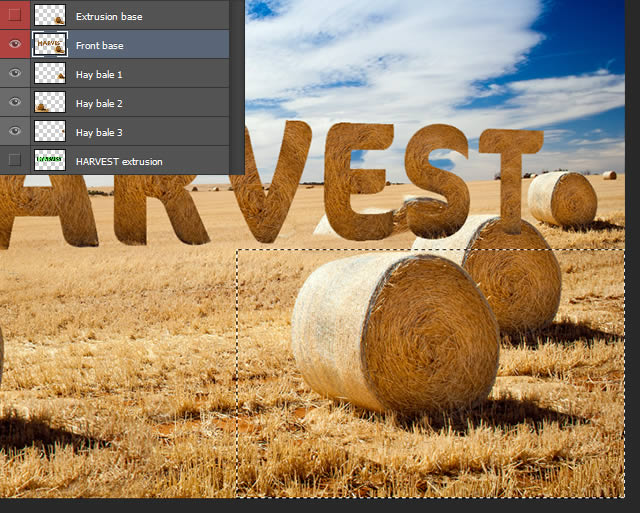
第34步
删除不必要的部分。

第35步
打开”Extrusion base”图层的可见性,并拖动它的“Front base”层下面。然后按命令,按下“Harvest extrusion”图层缩略图来创建一个选择。
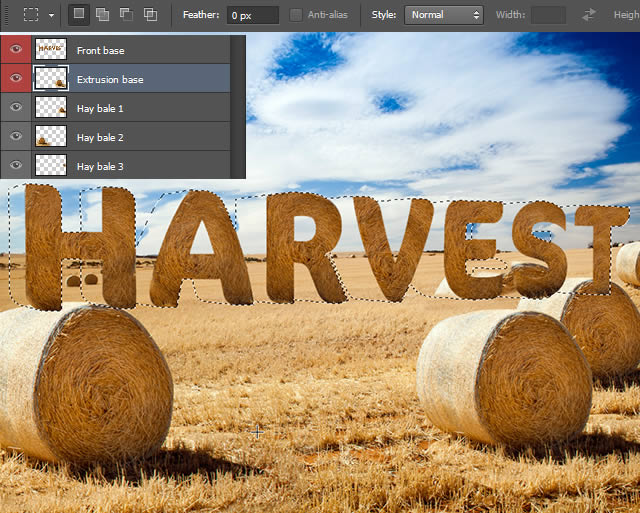
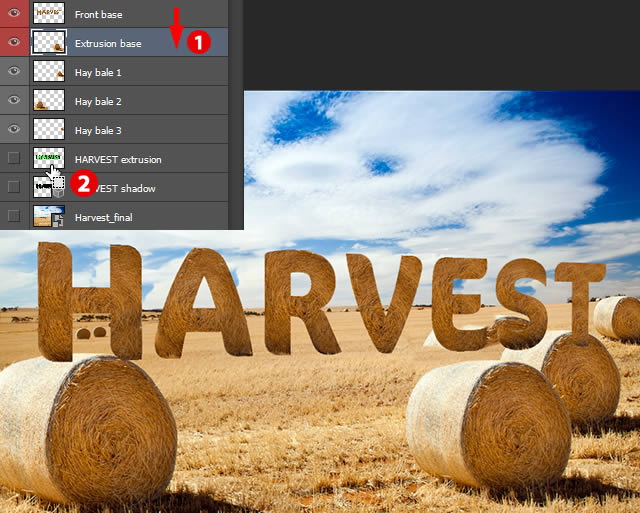
第36步
现在,我们制作文字后面的立体效果。
选择“Extrusion base”[1]。
设置其属性大小至80%[2]。
与之前的步骤一样。用仿制图章工具,开始画字母“H”。
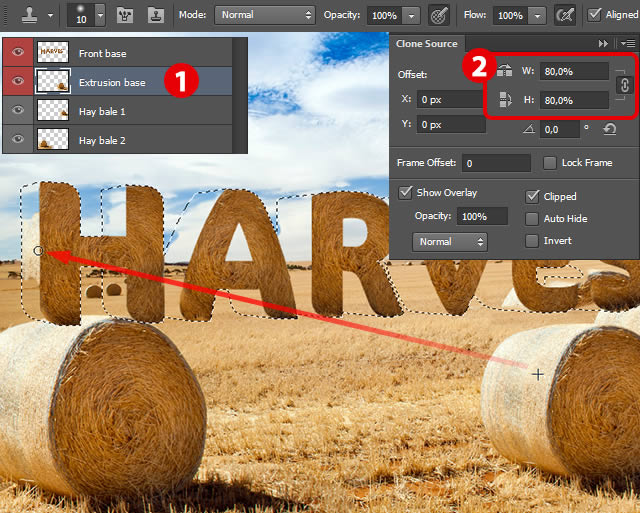
第37步
一边画时,改变仿制源,按照干草的纹理画。
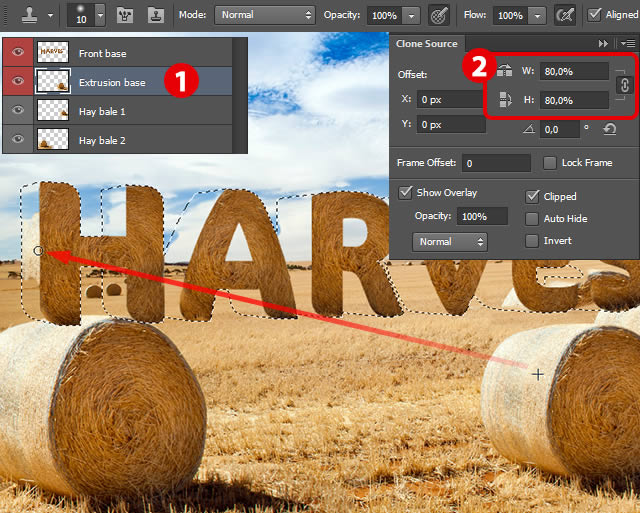
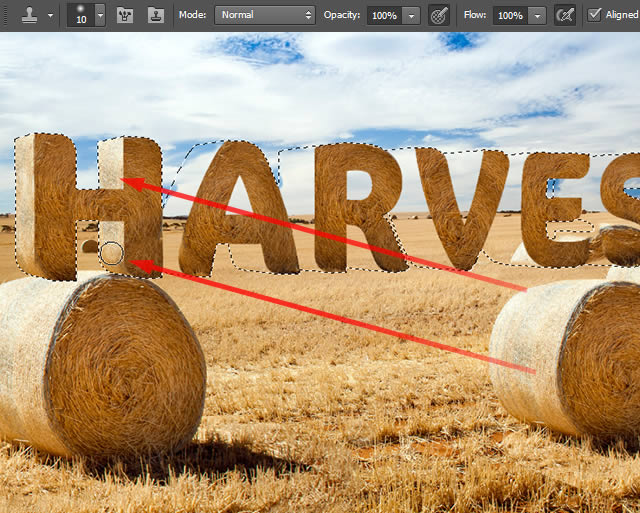
第38步
继续仿制纹理,画字母的其余部分。
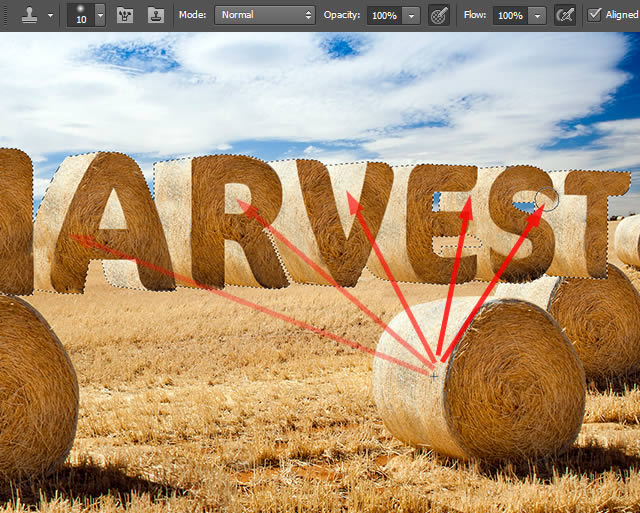
第39步
给字母“S / T”做一个尖锐的边界,使与选择套索工具(L)在“S”的上半部分(见图片),Command+Shift+I反选。给图中特写进行微调。(具体微调,小编觉得可以是仿制图章工具,或者是画笔加蒙版擦拭,可以细看上一张图,S的立体部分是与下图的不同)
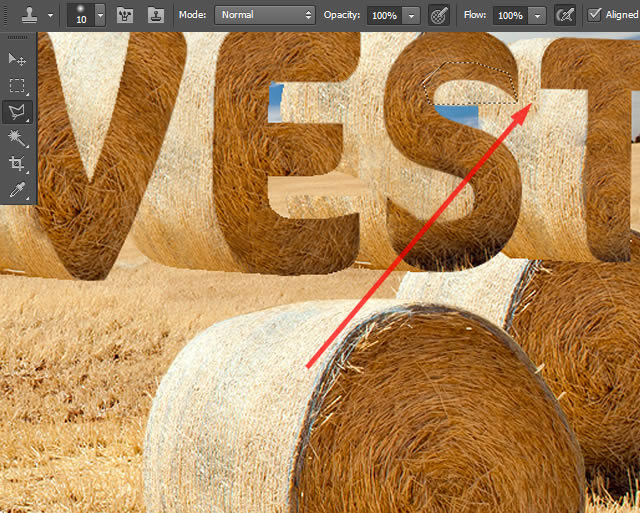
学习 · 提示
相关教程
关注大神微博加入>>
网友求助,请回答!